1.属性定义:
(1)执行方式:
命令行:ATTDEF (快捷命令:ATT)。
功能区:插入/定义属性。
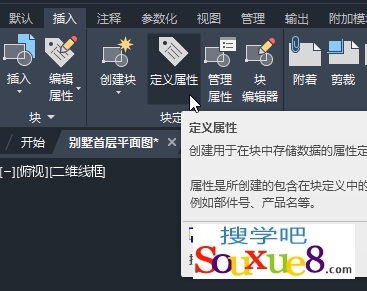
执行上述命令后,系统弹出“属性定义”对话框,如图所示。
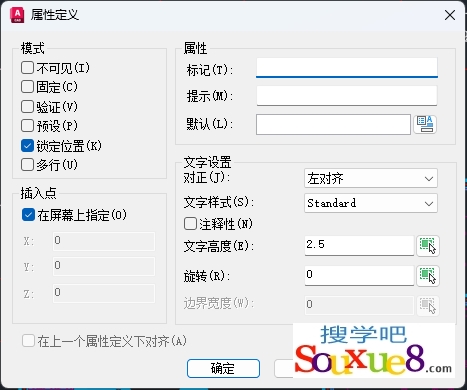
(2)选项说明:
(1)“模式”选项组:
“不可见”复选框:选中该复选框,属性为不可见显示方式,即插入图块并输入属性值后,属性值在图中并不显示出来。
“固定”复选框:选中该复选框,属性值为常量,即属性值在属性定义时给定,在插入图块时不再提示输入属性值。
“验证”复选框:选中该复选框,当插入图块时,AutoCAD2023中文版重新显示属性值,让用户验证该值是否正确。
“预设”复选框:选中该复选框,当插入图块时,AutoCAD2023中文版自动把事先设置好的默认值赋予属性,而不再提示输入属性值。
“锁定位置”复选框:选中该复选框,当插入图块时,AutoCAD2023中文版锁定块参照中属性的位置。
解锁后,属性可以相对于使用夹点编辑的块的其他部分移动,并且可以调整多行属性的大小。
“多行”复选框:指定属性值可以包含多行文字。
(2)“属性”选项组
“标记”文本框:输入属性标签。属性标签可由除空格和感叹号以外的所有字符组成,AutoCAD2023中文版自动把小写字母改为大写字母。
“提示”文本框:输入属性提示。属性提示是插入图块时AutoCAD2023中文版要求输入属性值的提示。如果不在此文本框内输入文本,则以属性标签作为提示。如果在“模式”选项组中选中“固定”复选框,即设置属性为常量,则不需设置属性提示。
“默认”文本框:设置默认的属性值。可把使用次数较多的属性值作为默认值,也可不设默认值。
其他选项组中的选项比较简单,在此不再赘述。
2.修改属性定义
(1)执行方式
命令行:DDEDIT 。
菜单栏:修改/对象/文字/编辑。
(2)操作步骤
执行上述命令后,命令行中的提示如下:
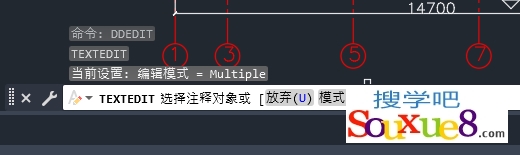
在此提示下选择要修改的属性定义,系统弹出“编辑属性定义”对话框,可以在该对话框中修改属性定义。
3.图块属性编辑:
(1)执行方式:
命令行:EATTEDIT
菜单栏:修改/对象/属性/单个。
(2)操作步骤
执行上述命今后,命令行提示如下:
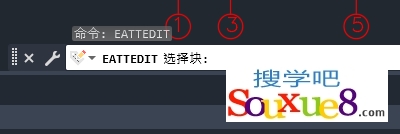
AutoCAD2023中文版选择块后,系统弹出“增强属性编辑器”对话框,如图所示,在该对话框中不仅可以编辑属性值,还可以编辑属性的文字选项和图层、线型、颜色等特性值。

